Android UI开发第二十篇——仿launcher的左右滑动(用ViewPager实现欢迎引导页面)
来源:互联网 发布:java访问redis数据库 编辑:程序博客网 时间:2024/05/13 09:58
Android提供另一个非常有用的控件ViewPager。使用这个控件,需要用到google提到的一个包——android-support-v4.jar,这个包中包含了一些非常有用的类,其中就是ViewPager类来实现页面之间的切换操作,关于android-support-v4.jar的详细信息,大家可以访问google官方网站:http://developer.android.com/sdk/compatibility-library.html。
具体的把Android提供的android-support-v4.jar导入工程,并add build path的方法这里不做介绍,可以参考以上提供的网址,里面会有详细的说明,步骤比较简单。
下面通过两个例子来讲解一下比较复杂的滑动界面的实现。
一、Demo1


Demo1运行效果1 Demo1运行效果2
Demo1实现的效果是我们在浏览新闻网页时经常会看到的,屏幕的上半部分是图片,下半部分是文字的介绍,而顶部是一个导航的工具栏可以供用户选择退出或者回到主菜单等。用户通过左右的滑动屏幕,实现翻页的效果。而在屏幕的最底部,会有对当前所处页面的指示标记。
主布局文件main.xml的内容如下:
主布局文件main.xml的内容如下:
xml代码:
<?xml version="1.0" encoding="utf-8"?><FrameLayout xmlns:android="http://schemas.android.com/apk/res/android" android:layout_width="fill_parent" android:layout_height="fill_parent" android:orientation="vertical" > <LinearLayout android:layout_width="fill_parent" android:layout_height="wrap_content" android:orientation="vertical" > <include android:id="@+id/item_header" layout="@layout/item_header" /> <android.support.v4.view.ViewPager android:id="@+id/myviewpager" android:layout_width="fill_parent" android:layout_height="wrap_content" /> </LinearLayout> <LinearLayout android:layout_width="fill_parent" android:layout_height="fill_parent" android:orientation="vertical" > <RelativeLayout android:layout_width="fill_parent" android:layout_height="wrap_content" android:orientation="vertical" > <LinearLayout android:id="@+id/mybottomviewgroup" android:layout_width="fill_parent" android:layout_height="wrap_content" android:layout_alignParentBottom="true" android:layout_marginBottom="40dp" android:gravity="center_horizontal" android:orientation="horizontal" > </LinearLayout> </RelativeLayout> </LinearLayout></FrameLayout>
最外层是LinearLayout,其中包括两个Linearlayout,第一个LinearLayout是显示新闻的主界面,而第二个LinearLayout是为了在底部存放指示当前界面的标记图片。值得注意的是第一个LinearLayout中包括又包括两部分,一个是通过include引入的item_header视图,一个是ViewPager控件,在这里还要注意ViewPager空间的布局方式。代码如下:
xml代码:
<LinearLayout android:layout_width="fill_parent" android:layout_height="wrap_content" android:orientation="vertical" > <include android:id="@+id/item_header" layout="@layout/item_header" /> <android.support.v4.view.ViewPager android:id="@+id/myviewpager" android:layout_width="fill_parent" android:layout_height="wrap_content" /></LinearLayout>
另外,在layout文件夹下还定义了item01——item06六个布局文件作为ViewPager的六个页面,在JAVA代码中会把它们分别添加进ViewPager。Item_header.xml布局定义了屏幕上方的导航栏,通过include的方式引入了main.xml布局文件。
java代码:
package com.devdiv.test.ui_test_viewpager;import java.util.ArrayList;import android.app.Activity;import android.content.Context;import android.os.Bundle;import android.os.Parcelable;import android.support.v4.view.PagerAdapter;import android.support.v4.view.ViewPager;import android.support.v4.view.ViewPager.OnPageChangeListener;import android.view.LayoutInflater;import android.view.View;import android.view.ViewGroup;import android.view.ViewGroup.LayoutParams;import android.view.Window;import android.widget.ImageView;public class UI_Test_ViewPagerActivity extends Activity {private ViewPager mViewPager;private ArrayList<View> mPageViews;private ImageView mImageView;private ImageView[] mImageViews;// 该应用的主布局LinearLayoutprivate ViewGroup mainViewGroup;// 主布局底部指示当前页面的小圆点视图,LinearLayoutprivate ViewGroup indicatorViewGroup;// 定义LayoutInflaterLayoutInflater mInflater;@Overridepublic void onCreate(Bundle savedInstanceState) {super.onCreate(savedInstanceState);// setContentView(R.layout.main);// 设置窗口无标题requestWindowFeature(Window.FEATURE_NO_TITLE);// mInflater = (LayoutInflater)// getSystemService(Context.LAYOUT_INFLATER_SERVICE);mInflater = getLayoutInflater();mPageViews = new ArrayList<View>();mPageViews.add(mInflater.inflate(R.layout.item01, null));mPageViews.add(mInflater.inflate(R.layout.item02, null));mPageViews.add(mInflater.inflate(R.layout.item03, null));mPageViews.add(mInflater.inflate(R.layout.item04, null));mPageViews.add(mInflater.inflate(R.layout.item05, null));mPageViews.add(mInflater.inflate(R.layout.item06, null));mImageViews = new ImageView[mPageViews.size()];mainViewGroup = (ViewGroup) mInflater.inflate(R.layout.main, null);mViewPager = (ViewPager) mainViewGroup.findViewById(R.id.myviewpager);indicatorViewGroup = (ViewGroup) mainViewGroup.findViewById(R.id.mybottomviewgroup);for (int i = 0; i < mImageViews.length; i++) {mImageView = new ImageView(UI_Test_ViewPagerActivity.this);mImageView.setLayoutParams(new LayoutParams(20, 20));mImageView.setPadding(20, 0, 20, 0);if (i == 0) {mImageView.setBackgroundResource(R.drawable.page_indicator_focused);} else {mImageView.setBackgroundResource(R.drawable.page_indicator);}mImageViews[i] = mImageView;// 把指示作用的远点图片加入底部的视图中indicatorViewGroup.addView(mImageViews[i]);}// 注意这两种用法的区别,前者无法正常显示!!// setContentView(R.layout.main);setContentView(mainViewGroup);mViewPager.setAdapter(new MyPagerAdapter());mViewPager.setOnPageChangeListener(new OnPageChangeListener() {@Overridepublic void onPageSelected(int arg0) {for (int i = 0; i < mImageViews.length; i++) {if (i == arg0) {mImageViews[i].setBackgroundResource(R.drawable.page_indicator_focused);} else {mImageViews[i].setBackgroundResource(R.drawable.page_indicator);}}}@Overridepublic void onPageScrolled(int arg0, float arg1, int arg2) {}@Overridepublic void onPageScrollStateChanged(int arg0) {}});}class MyPagerAdapter extends PagerAdapter {@Overridepublic int getCount() {return mPageViews.size();}@Overridepublic boolean isViewFromObject(View arg0, Object arg1) {return arg0 == arg1;}@Overridepublic int getItemPosition(Object object) {return super.getItemPosition(object);}@Overridepublic void destroyItem(View arg0, int arg1, Object arg2) {((ViewPager) arg0).removeView(mPageViews.get(arg1));}@Overridepublic Object instantiateItem(View arg0, int arg1) {((ViewPager) arg0).addView(mPageViews.get(arg1));return mPageViews.get(arg1);}@Overridepublic void restoreState(Parcelable arg0, ClassLoader arg1) {}@Overridepublic Parcelable saveState() {return null;}@Overridepublic void startUpdate(View arg0) {}@Overridepublic void finishUpdate(View arg0) {}}}其中,需要注意的是在自定义MyPagerAdapter继承自PagerAdapter,需要重写其中的一些重要方法,可以类比BaseAdapter的实现便于理解,具体实现参考API文档。
java代码:
mImageViews = new ImageView[mPageViews.size()]; mainViewGroup = (ViewGroup) mInflater.inflate(R.layout.main, null); mViewPager = (ViewPager) mainViewGroup.findViewById(R.id.myviewpager); indicatorViewGroup = (ViewGroup) mainViewGroup.findViewById(R.id.mybottomviewgroup); for (int i = 0; i < mImageViews.length; i++) { mImageView = new ImageView(UI_Test_ViewPagerActivity.this); mImageView.setLayoutParams(new LayoutParams(20,20)); mImageView.setPadding(20, 0, 20, 0); if (i == 0) { mImageView.setBackgroundResource(R.drawable.page_indicator_focused); } else { mImageView.setBackgroundResource(R.drawable.page_indicator); } mImageViews[i] = mImageView; //把指示作用的远点图片加入底部的视图中 indicatorViewGroup.addView(mImageViews[i]); }根据mPageViews的大小初始化ImageViews,也就是说ViewPager中存在几个Page就初始化几个圆点的图片进行相应的指示。并且根据位置,设置圆点的不同状态,出事情况下显示第一个Page,因此第一个圆点的图片是focused的状态。最后,通过indicatorViewGroup.addView(mImageViews[i])把所有圆点的图片添加到布局中,在屏幕上显示。
底部圆点图片初始化并加入布局后,需要给ViewPager设置Adapter,这里使用的是我们自定义的MyPagerAdapter,然后执行setContentView操作。
最后,为了是底部的圆点视图具有指示作用,需要为ViewPager设置监听器,来根据ViewPager的不同状态,改变底部圆点视图的状态。代码如下:
java代码:
mViewPager.setOnPageChangeListener(new OnPageChangeListener() { @Override public void onPageSelected(int arg0) { // TODO Auto-generated method stub for (int i = 0; i < mImageViews.length; i++) { if(i == arg0) { mImageViews[i].setBackgroundResource(R.drawable.page_indicator_focused); } else { mImageViews[i].setBackgroundResource(R.drawable.page_indicator); } } } @Override public void onPageScrolled(int arg0, float arg1, int arg2) { } @Override public void onPageScrollStateChanged(int arg0) { }});二、Demo2
Demo2同样实现了左右滑动的效果,不过我们在不同的页面使用了不同的布局,这在实际的应用中也是很常见的。我们同样使用了ViewPager控件,具体方法和Demo1基本相同。
不同在于,我们在两个页面中分别使用了ListView中GridView视图,并在代码中为它们分别绑定了不同的Adapter。ListView使用了简单的ArrayAdapter,显示一组数据。GridView使用了自定义的Adapter。
由于Demo2和Demo1的内容非常相似,我们就不再展开分析。
Demo2运行效果如下:

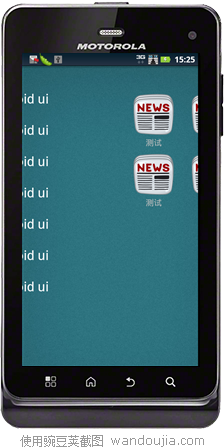
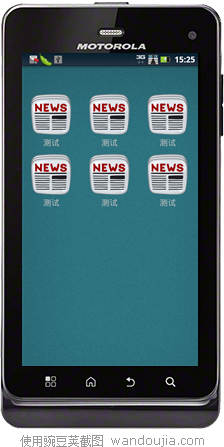
第一个视图 滑动过程中 第二个视图
- Android UI开发第二十篇——仿launcher的左右滑动(用ViewPager实现欢迎引导页面)
- Android UI开发第二十篇——仿launcher的左右滑动(用ViewPager实现欢迎引导页面)
- Android UI开发第二十篇——仿launcher的左右滑动
- 【Android UI设计与开发】2.引导界面(二)使用ViewPager实现欢迎引导页面
- android UI进阶之用ViewPager实现欢迎引导页面
- android UI进阶之用ViewPager实现欢迎引导页面
- android UI进阶之用ViewPager实现欢迎引导页面
- android UI进阶之用ViewPager实现欢迎引导页面
- android UI进阶之用ViewPager实现欢迎引导页面
- android UI进阶之用ViewPager实现欢迎引导页面
- android UI进阶之用ViewPager实现欢迎引导页面
- Android UI进阶之用ViewPager实现欢迎引导页面
- android UI进阶之用ViewPager实现欢迎引导页面
- android UI进阶之用ViewPager实现欢迎引导页面
- 【Android UI设计与开发】第02期:引导界面(二)使用ViewPager实现欢迎引导页面
- 【Android UI设计与开发】第02期:引导界面(二)使用ViewPager实现欢迎引导页面
- 【Android UI设计与开发】第02期:引导界面(二)使用ViewPager实现欢迎引导页面
- 【Android UI设计与开发】第02期:引导界面(二)使用ViewPager实现欢迎引导页面
- CentOS 安装中文输入法
- JavaScript实现页面跳转的几种方式
- memory hotplug
- Opencv中的cvWaitkey函数的用法
- Java JList应用
- Android UI开发第二十篇——仿launcher的左右滑动(用ViewPager实现欢迎引导页面)
- 时不时停下脚步,想想···
- Spring_Hibernate的整合
- 软件绿化之注册表右键菜单三
- 程序员需要心沉下来和仔细再仔细
- 【Linux基础】Linux系统的安装之Redhat
- ASP进行网络打印功能
- JAVA开发者最常去的25个英文网站
- 让你的Emacs像VS一样方便


